手册
- Unity 用户手册 (2019.4 LTS)
- 包
- 已验证包
- 2D Animation
- 2D Common
- 2D Path
- 2D Pixel Perfect
- 2D PSD Importer
- 2D SpriteShape
- Adaptive Performance
- Adaptive Performance Samsung Android
- Addressables
- Advertisement
- Alembic
- Analytics Library
- Android Logcat
- AR Foundation
- AR Subsystems
- ARCore XR Plugin
- ARKit Face Tracking
- ARKit XR Plugin
- Asset Bundle Browser
- Barracuda
- Burst
- Core RP Library
- Custom NUnit
- Editor Coroutines
- Google Resonance Audio
- Google VR Android
- Google VR iOS
- High Definition RP
- High Definition RP Config
- In App Purchasing
- Input System
- Lightweight RP
- Magic Leap XR Plugin
- Mathematics
- Mobile Notifications
- Multiplayer HLAPI
- Oculus Android
- Oculus Desktop
- Oculus XR Plugin
- OpenVR Desktop
- Polybrush
- Post Processing
- ProBuilder
- Profile Analyzer
- Quick Search
- Remote Config
- Scriptable Build Pipeline
- Searcher
- Settings Manager
- Shader Graph
- Subsystem Registration
- Test Framework
- TextMesh Pro
- 时间轴
- Unity Collaborate
- Universal RP
- Visual Effect Graph
- Vuforia Engine AR
- Windows Mixed Reality
- Windows XR Plugin
- XR Interaction Subsystems
- XR Legacy Input Helpers
- XR Plugin Management
- 预览包
- 2D Entities
- 2D IK
- AI Planner
- Animation Rigging
- Asset Graph
- Build Report Inspector
- Cinemachine
- Code Coverage
- Collections
- Device Simulator
- DOTS Editor
- Entities
- FBX Exporter
- Film and TV Toolbox
- Game Foundation
- Havok Physics for Unity
- Hybrid Renderer
- Immediate Window
- Jobs
- Kinematica
- 内存性能分析器 (Memory Profiler)
- MeshSync
- ML Agents
- MockHMD XR Plugin
- Package Development
- Package Validation Suite
- Performance testing API
- Platforms
- Platforms Android
- Platforms Linux
- Platforms macOS
- Platforms Web
- Platforms Windows
- PlayableGraph Visualizer
- ProGrids
- Project Tiny Full
- Streaming Image Sequence
- Terrain Tools
- UI Builder
- Unity AOV Recorder
- Unity Distribution Portal
- Unity NetCode
- Unity Physics
- Unity Recorder
- Unity Reflect
- Unity Render Streaming
- Unity Simulation Client
- Unity Simulation Core
- Unity Transport
- Unity User Reporting
- USD
- Vector Graphics
- WebGL Publisher
- WebRTC
- Xiaomi SDK
- XR Interaction Toolkit
- 内置包
- 2D Sprite
- 2D Tilemap Editor
- AI
- Android JNI
- 动画
- Asset Bundle
- Audio
- 布料
- Director
- Image Conversion
- IMGUI
- JSONSerialize
- Particle System
- 物理 (Physics)
- Physics 2D
- Screen Capture
- Subsystems
- Terrain
- Terrain Physics
- Tilemap
- UI
- UIElements
- Umbra
- Unity Analytics
- Unity UI
- Unity Web Request
- Unity Web Request Asset Bundle
- Unity Web Request Audio
- Unity Web Request Texture
- Unity Web Request WWW
- Vehicles
- Video
- VR
- Wind
- XR
- 按关键字排列的包
- Unity 的 Package Manager
- 创建自定义包
- 已验证包
- Unity 2019 中的新功能
- 在 Unity 中操作
- 安装 Unity
- Unity 的界面
- 资源工作流程
- 创建游戏玩法
- 编辑器功能
- 分析
- 升级指南
- 导入
- 输入
- 2D
- 图形
- 渲染管线
- 摄像机
- 后期处理
- 光照
- 网格、材质、着色器和纹理
- 网格组件
- 创建和使用材质
- 纹理
- 编写着色器
- 标准着色器
- 标准粒子着色器
- 旧版着色器
- 内置着色器的用途和性能
- 普通着色器系列
- 透明着色器系列
- 透明镂空着色器系列
- 自发光着色器系列
- 反光着色器系列
- 反射顶点光照 (Reflective Vertex-Lit)
- 反光漫射 (Reflective Diffuse)
- 反光镜面反射 (Reflective Specular)
- 反光凹凸漫射 (Reflective Bumped Diffuse)
- 反光凹凸镜面反射 (Reflective Bumped Specular)
- 反光视差漫射 (Reflective Parallax Diffuse)
- 反光视差镜面反射 (Reflective Parallax Specular)
- 反光法线贴图无光照 (Reflective Normal Mapped Unlit)
- 反光法线贴图顶点光照 (Reflective Normal mapped Vertex-lit)
- 着色器参考
- 粒子系统
- 选择粒子系统解决方案
- 内置粒子系统
- 使用内置粒子系统
- 粒子系统顶点流和标准着色器支持
- 粒子系统 GPU 实例化
- 粒子系统 C# 作业系统集成
- 组件和模块
- 粒子系统 (Particle System)
- 粒子系统模块
- 粒子系统 (Particle System) 主模块
- Emission 模块
- Shape 模块
- Velocity over Lifetime 模块
- Noise 模块
- Limit Velocity Over Lifetime 模块
- Inherit Velocity 模块
- Force Over Lifetime 模块
- Color Over Lifetime 模块
- Color By Speed 模块
- Size over Lifetime 模块
- Size by Speed 模块
- Rotation Over Lifetime 模块
- Rotation By Speed 模块
- External Forces 模块
- Collision 模块
- Triggers 模块
- Sub Emitters 模块
- Texture Sheet Animation 模块
- Lights 模块
- Trails 模块
- Custom Data 模块
- Renderer 模块
- 粒子系统力场 (Particle System Force Field)
- 内置粒子系统示例
- Visual Effect Graph
- 创建环境
- 天空
- 视觉效果组件
- 高级渲染功能
- 优化图形性能
- 颜色空间
- 图形教程
- 物理系统
- 脚本
- 多玩家和联网
- 音频
- 视频概述
- 动画
- 用户界面 (UI)
- 导航和寻路
- Unity 服务
- 设置项目启用 Unity 服务
- Unity Organizations
- Unity Ads
- Unity Analytics
- Unity Cloud Build
- Automated Build Generation
- 支持的平台
- 支持的 Unity 版本
- 版本控制系统
- 使用 Unity 开发者控制面板 (Developer Dashboard) 对 Unity Cloud Build 进行 Git 配置
- 使用 Unity Editor 对 Unity Cloud Build 进行 Git 配置
- 使用 Unity 开发者控制面板 (Developer Dashboard) 对 Unity Cloud Build 进行 Mercurial 配置
- 使用 Unity Editor 对 Unity Cloud Build 进行 Mercurial 配置
- 将 Apache Subversion (SVN) 用于 Unity Cloud Build
- 使用 Unity 开发者控制面板 (Developer Dashboard) 对 Unity Cloud Build 进行 Perforce 配置
- 使用 Unity Editor 对 Unity Cloud Build 进行 Perforce 配置
- 使用 Unity 开发者控制面板 (Developer Dashboard) 对 Unity Cloud Build 进行 Plastic 配置
- 发布到 iOS
- 高级选项
- 在 Unity Cloud Build 中使用可寻址资源
- 编译清单
- Cloud Build REST API
- Unity Cloud Content Delivery
- Unity IAP
- 设置 Unity IAP
- 跨平台指南
- 应用商店指南
- 实现应用商店
- Unity Collaborate
- Unity Cloud Diagnostics
- Unity Integrations
- Multiplayer 服务
- XR
- 开源代码仓库
- Asset Store 发布
- 平台开发
- 将“Unity 用作库”用于其他应用程序
- 启用深层链接
- 独立平台
- macOS
- Apple TV
- WebGL
- iOS
- Android
- Windows
- 将 Unity 集成到 Windows 和 UWP 应用程序中
- Windows 通用
- 通用 Windows 平台
- 移动平台开发者检查清单
- 实验性
- 旧版主题
- 最佳实践指南
- 专家指南
- 术语表
- Unity 用户手册 (2019.4 LTS)
- 图形
- 光照
- 光照贴图
- 光照贴图 UV
- 生成光照贴图 UV
生成光照贴图 UV
您可以自行为网格生成光照贴图 UV,或者 Unity 可以自动生成它们。
生成您自己的光照贴图 UV
您可以在所选的内容创作软件中编写自己的光照贴图 UV。必须将光照贴图 UV 放置在网格的第二个 UV 通道中。
光照贴图的合理 UV 集应遵循以下规则:
- 应在 [0,1] x [0,1] UV 空间内。
- 在各个图表之间应有足够宽的边距。有关更多信息,请参阅 UV 重叠结果。
- 不得有任何重叠面。
- UV 中的角度与原始几何体中的角度之间差异不大。
- 除非您希望某些区域具有更高的光照贴图分辨率,否则 UV 中三角形的相对比例与原始几何体中三角形的相对比例之间应该存在较小差异。
自动为模型生成光照贴图 UV
可以使用 Model Import Settings 告诉 Unity 为模型自动生成光照贴图 UV。
1.在 Project 视图中选择模型。Unity 将在 Inspector 中打开 Model Import Settings。 2.在 Model Import Settings 中,导航到 Model 选项卡,然后导航到 Geometry 部分。 3.勾选 Generate Lightmap UVs 复选框。Lightmap UVs settings 部分显示在 Generate Lightmap UVs 复选框的下方。 4.可选:配置 Lightmap UVs settings 部分中的设置。请参阅设置以了解更多信息。 4.单击 Apply 按钮。Unity 会将光照贴图 UV 生成到 Mesh.uv2 通道中。
Lightmap UVs settings
启用 Generate Lightmap UVs 后,这些设置会显示在 Model Import Settings 的 Model 选项卡中。
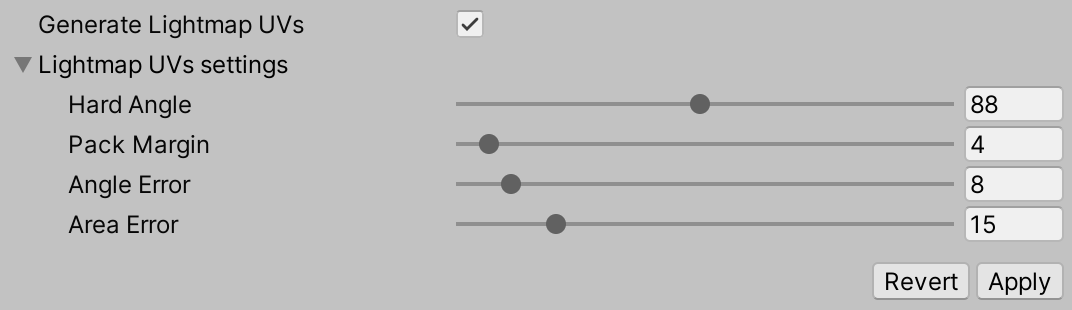
| 属性: | 功能: |
|---|---|
| Hard Angle | 相邻三角形之间的角度(以度为单位),Unity 根据此角度将其视为硬边缘并创建接缝。您可以将角度设置为 0 到 180 之间的值。默认情况下设置为 88 度。 如果将此角度设置为 180 度,Unity 会认为所有边缘都是平滑的,这适用于生物模型。默认值(88 度)适用于机械模型。 |
| Pack Margin | 在假设网格占据整个 1024x1024 光照贴图的前提下,相邻图表之间的边距(以像素为单位)。您可以将此值设置为 1 到 64 之间的值。较大的值会增加边距,但也会增加图表所需的空间量。默认情况下,此值设置为 4。 有关更多信息,请参阅 Pack Margin。 |
| Angle Error | UV 角度与源几何体中角度的最大可能偏差(百分比形式,范围从 0 到 100)。默认情况下,此值设置为 8%。 此属性控制 UV 空间中三角形与原始几何体中三角形的差异程度。通常,为避免在应用光照贴图时出现瑕疵,此数值应该相当低。 |
| Area Error | UV 面积与源几何体中面积的最大可能偏差(百分比形式,范围从 0 到 100)。默认情况下,此值设置为 15%。 此属性控制 Unity 保留相对三角形面积的程度。增大此值可以创建更少的图表。但是,增大该值可能会改变三角形的分辨率,因此请确保产生的失真不会降低光照贴图的质量。 |
Pack Margin
为允许过滤,光照贴图包含图表边缘附近的纹理像素中的光照信息,因此应在图表之间始终包含一定的边距,以免在应用光照贴图时出现光渗。
光照贴图分辨率定义了光照贴图的纹理像素分辨率。光照贴图工具 (Lightmapper) 会扩大光照贴图中的一些图表纹理像素以避免黑色边缘,因此网格的 UV 图表必须至少相距两个完整的纹理像素,从而避免光渗。使用 Pack Margin 设置可确保几何体的 UV 图表之间有足够的边距。
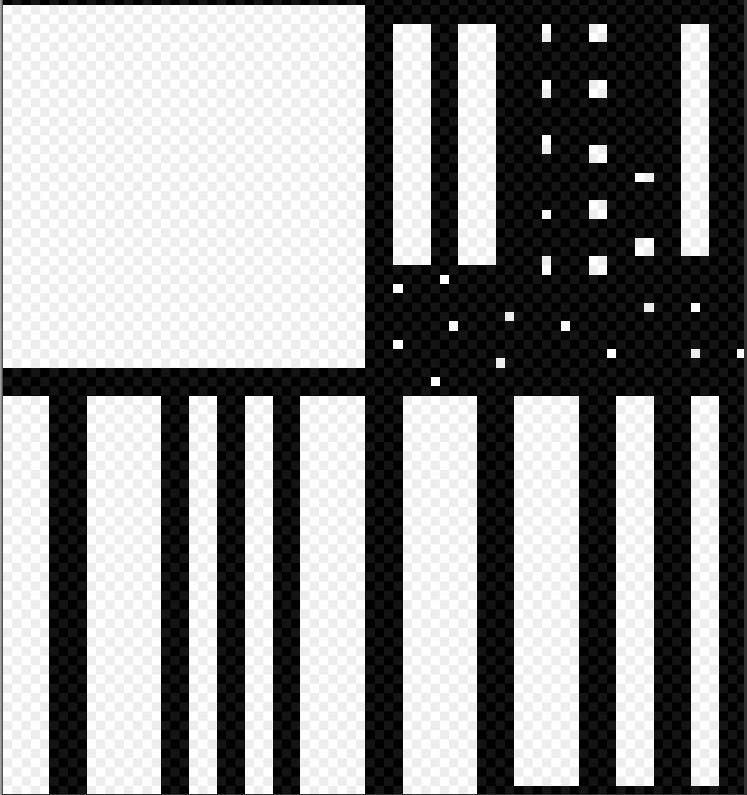
在光照贴图 UV 空间中,图表之间的填充需要至少两个完整纹理像素,以免出现 UV 重叠和意外光渗。在此图中,黑色空白表示图表之间的空隙。
角度失真
以下截屏显示了相同的分辨率,但具有不同的 UV。第一张图的 Angle Error 较高,结果中包含意料之外的失真。第二张图使用 Angle Error 默认值 (8%)。在具有较多三角形的网格中,角度失真会让形状显著失真。

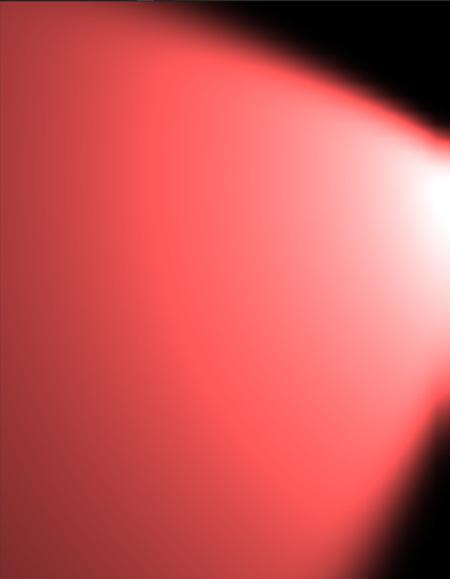
区域失真
在下图中,两个具有相同参数的聚光灯照亮圆柱体的两侧。圆柱体右侧的 Area Error 值较高,导致三角形失真并且分辨率降低,从而在光照中产生瑕疵。
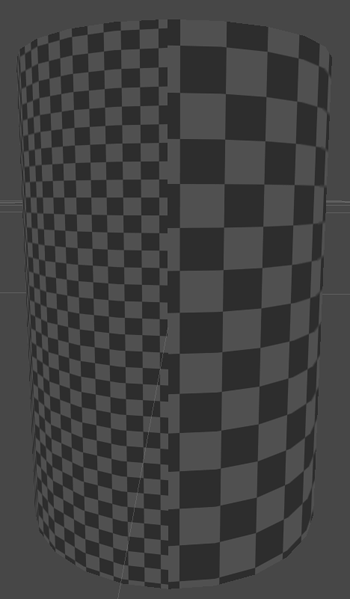
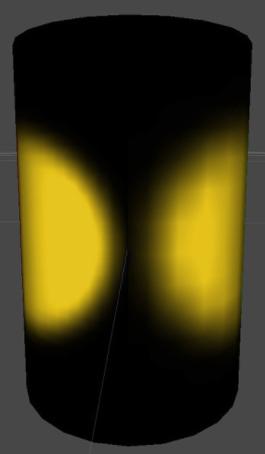
在 2018.1 版中添加了渐进光照贴图 NewIn20181